HyperSnap中文官方网站 > >
HyperSnap捕捉文本的方法
发布时间:2012-08-31 10: 42: 47
现在网络上有很多截图软件,这些截图软件的功能也都不尽相同。很多截图软件都只能以图片形式截取,而截图软件hypersnap却具备捕捉文本的功能!HyperSnap捕捉文本的功能设置,轻松解决文本截取的困恼! HyperSnap捕捉文本的方式也很简单,只要简单几个步骤就可以了。首先打开hypersnap软件,在功能栏选择“文本捕捉”选项,就会出现一系列的文本捕捉功能选项。针对不同情况,用户可以选择相应的截取方式来截取文本。
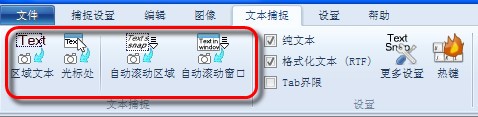
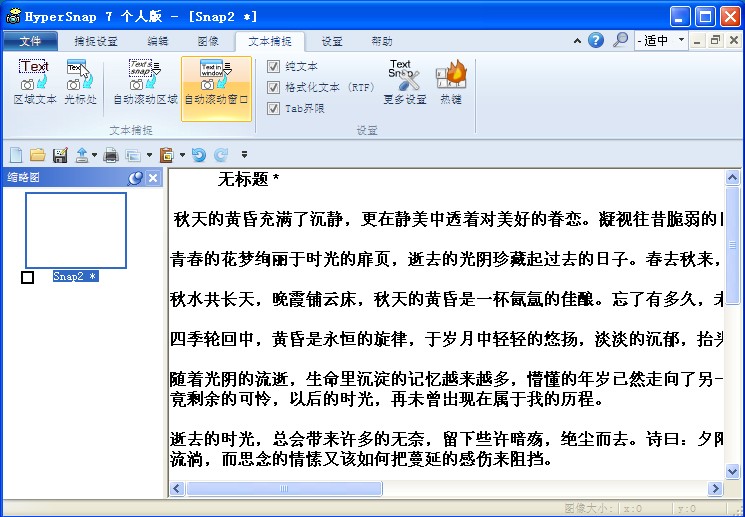

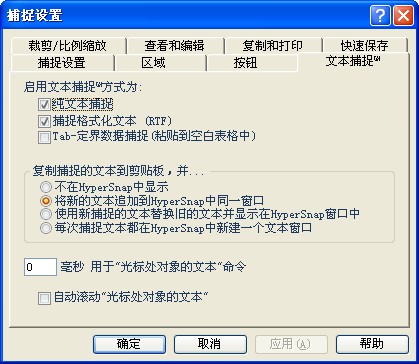
展开阅读全文
︾
标签:截图软件,文本捕捉工具,捕捉文本,纯文本捕捉
- 上一篇:自动保存图片到FTP服务器
- 下一篇:Windows窗口捕捉方法
用户评论
-
Hypersnap太好用了,我经常要做些宣传文档,截屏工具必不可少,可以同等大小截图,一次多个,超级便利。
-Tina 策划
-
很不错的截图软件,能快速截图,效果又好!帮我节省了很多时间精力!公司明眼人都看得到我的文档报告变得专业、精致多了!
-Judith 写手
-
HyperSnap轻松帮我解决了无法准确截取游戏过场动画和内容的问题,不愧为最优秀的屏幕截图专家!
-Aaron 编辑


 正版行货·质量保证
正版行货·质量保证 便捷支付·闪电发货
便捷支付·闪电发货 售后无忧·服务保障
售后无忧·服务保障